Adobe Photoshop, atau biasa disebut Photoshop,
adalah perangkat lunak editor citra buatan Adobe Systems yang dikhususkan untuk
pengeditan foto/gambar dan pembuatan efek. Perangkat lunak ini banyak digunakan
oleh fotografer digital dan
perusahaan iklan sehingga dianggap sebagai pemimpin
pasar (market leader) untuk perangkat lunak pengolah gambar/foto, dan,
bersama Adobe Acrobat, dianggap sebagai produk terbaik yang
pernah diproduksi oleh Adobe Systems. Versi kedelapan aplikasi ini disebut
dengan nama Photoshop CS (Creative Suite), versi sembilan disebut Adobe
Photoshop CS2, versi sepuluh disebut Adobe Photoshop CS3 , versi kesebelas
adalah Adobe Photoshop CS4 , versi keduabelas adalah Adobe Photoshop CS5 , dan
versi yang terakhir (ketigabelas) adalah Adobe Photoshop CS6.
Nah berhubung kali ini
saya lagi belajar-belajar mengedit foto di Photoshop, saya ingin membagikan
ilmu yang saya dapat untuk para pembaca. Yang baru saya pelajari di Phtoshop
ini, Bagaimana menyatukan 2 gambar menjadi 1 pada Photoshop?? Pensaran??
Yukk ikuti langkah di
bawah ini ^^
1.Sekarang buka Adobe Photoshop CS 4 kalian, Mengapa CS4?? karena saya memakai yang ini
hehehe..
2.Lalu piliih File -
New, lalu buatlah ukuran seperti gambar di bawah ini
3.Jika berhasil,
hasilnya akan seperti di bawah ini
4.Setelah itu File -
Open, ambilah 2 gambar dari komputer anda. Pada kasus berikut ini saya
mengambil gambar seperti di bawah ini.
5.Sekarang perhatikan tanda panah
pada gambar di atas. Itu adalah 2 gambar yang kalian ambil dari komputer
kalian. Sekarang coba klik sambil di tahan, tarik gambarnya ke bawah. Lalukan
untuk gambar yang satunya lagi.
6.Jika kalian melakukannya dengan
benar, maka hasilnya akan seperti gambar di atas.
7.Sekarang gunakan Move tool untuk memindahkan gambar tersebut ke kolom putih yang
di tengah-tengah itu. Caranya lihat gambar di bawah ini.
8.Penggunaan move tool caranya,
klik pada salah satu gambar kalian. Klik sambil di tahan, lalu geser ke kotak
putih tersebut. Perhatikan tanda pada move tool, biasanya jika gambar berhasil
di pindahkan, ada tanda +
9.Lakukan pada kedua gambar, dan
hasilnya seperti di bawah ini.
10.Selanjutnya kalian bisa
menggunakan ide-ide kalian untuk membuat suatu hal yang menarik pada gambar
tersebut. Kalau saya membuat seperti di bawah ini.
11.Oh iya, jangan lupa setelah
selesai mengedit di Save. Maka hasilnya akan seperti gambar di atas.
12.Sekian artikel singkat saya
tentang Cara Paling Mudah Menggabungkan 2 Gambar menjadi 1 dengan Photoshop,
semoga bermanfaat yaaa ^^
Mau lihat hasil editan Photoshop
saya?? Yukk klik disini aja >> Kumpulan gambar spongebob lucu dan unik



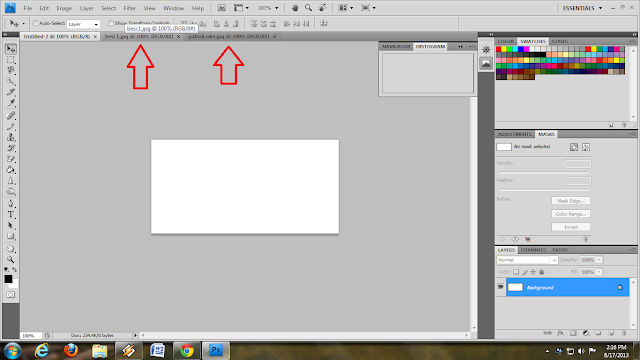


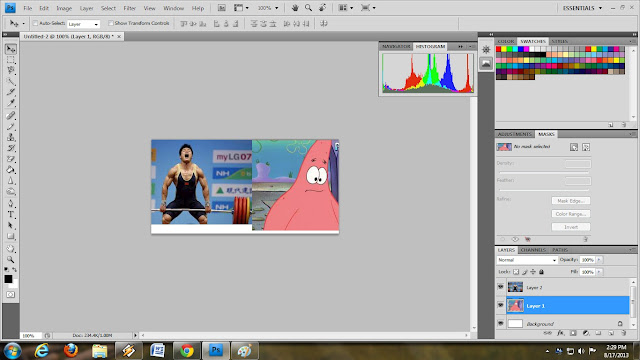

mantap ri,keep it up ! =p~
BalasHapusajarin laa wak PS haha
HapusMatur Kasuwun,Mas !
BalasHapusterima kasih gan sangat membantu...
BalasHapus